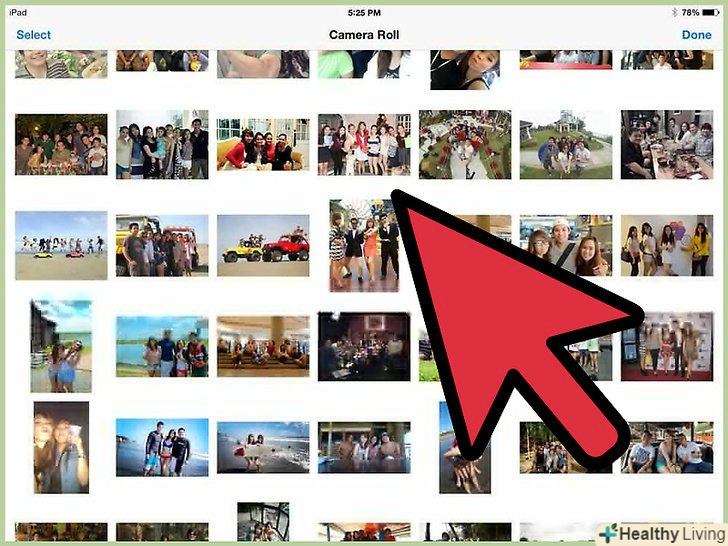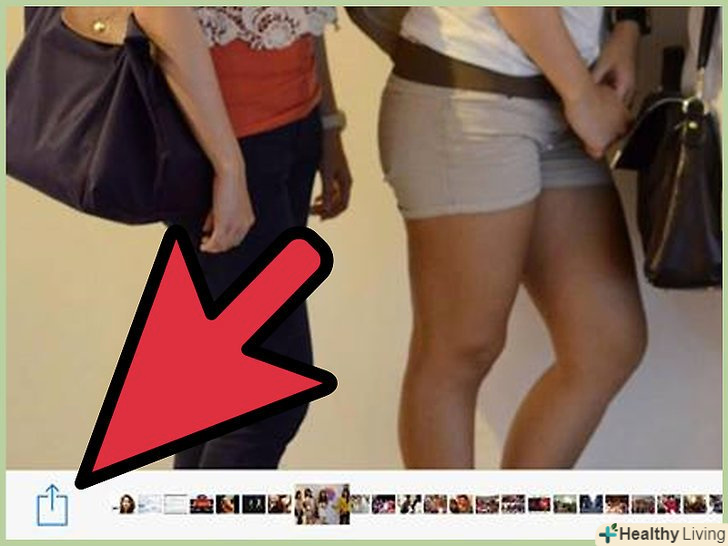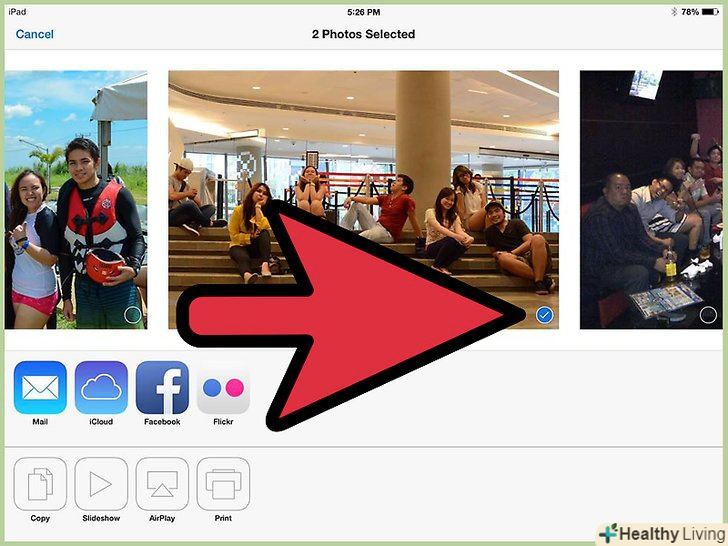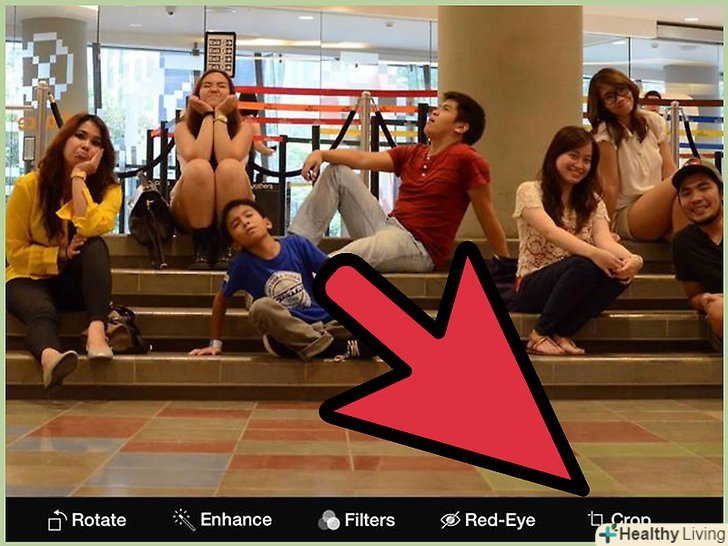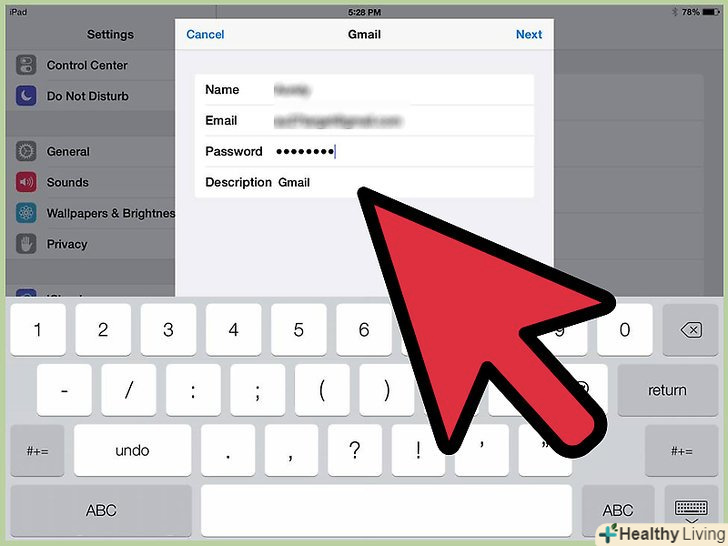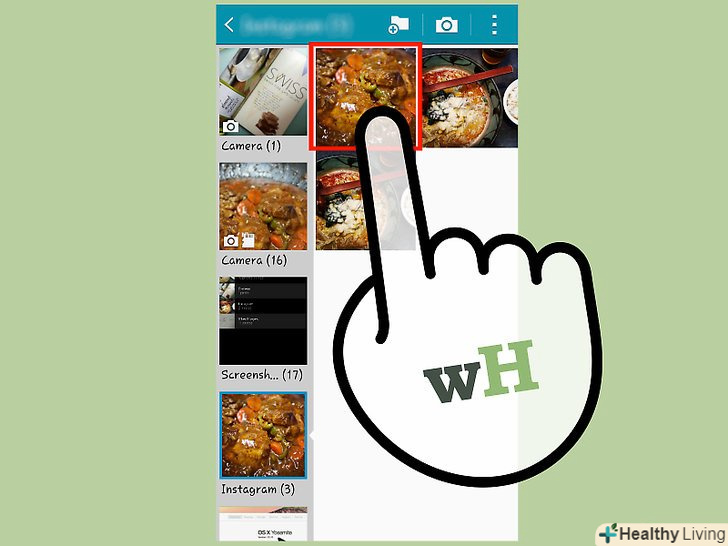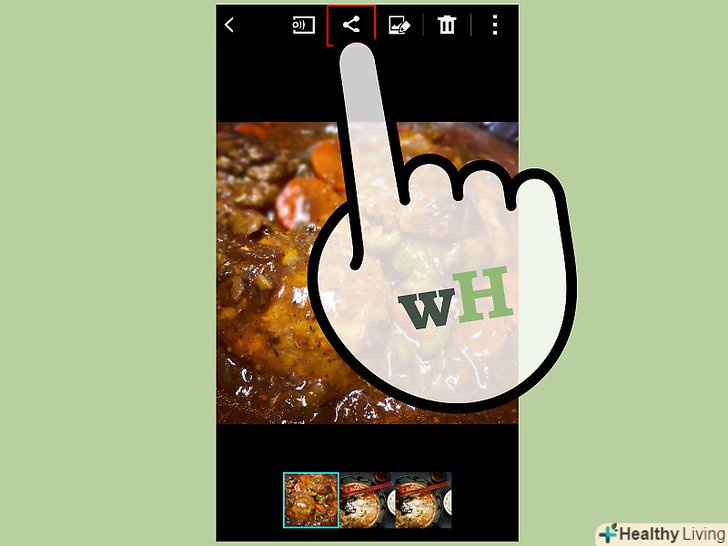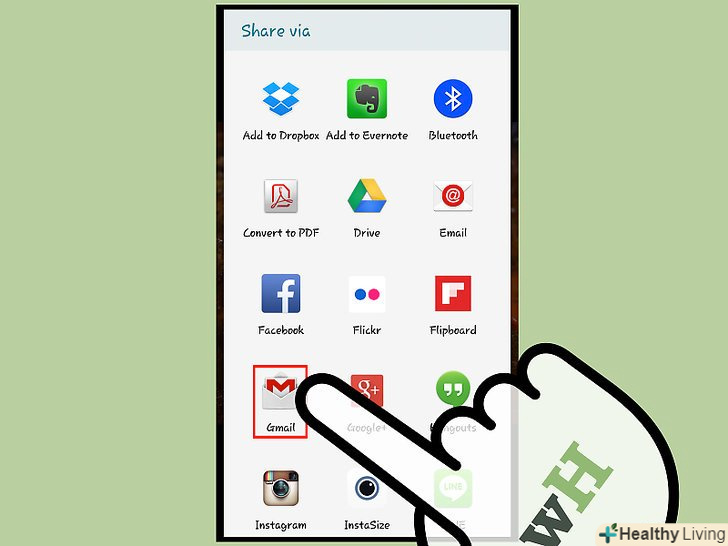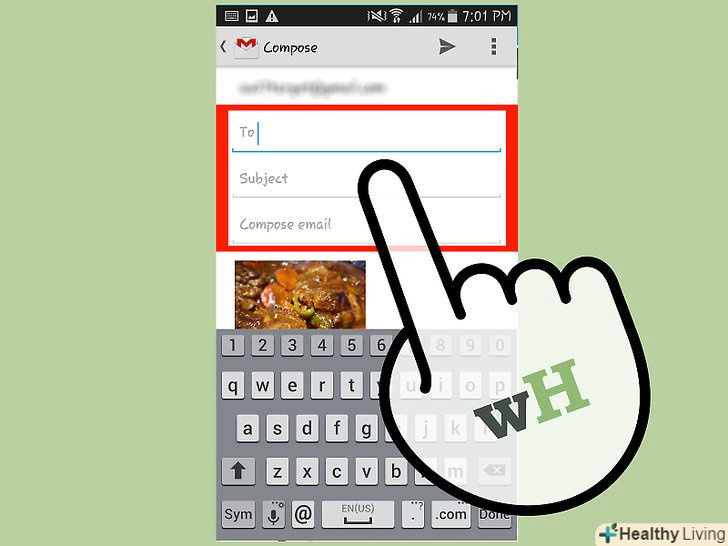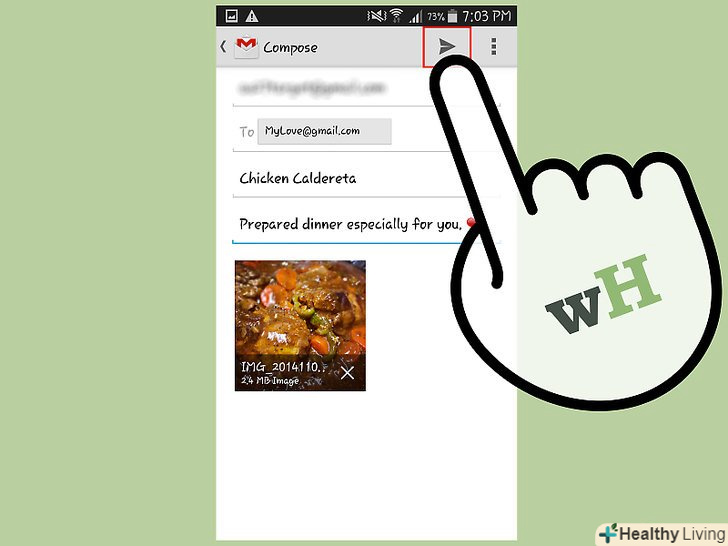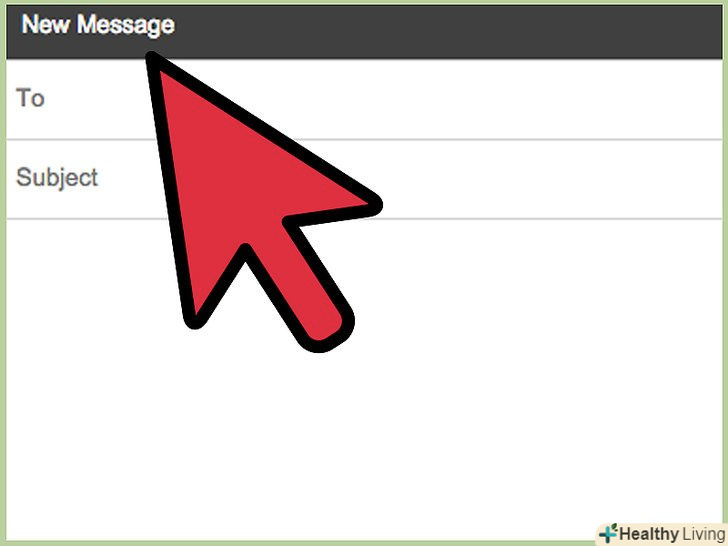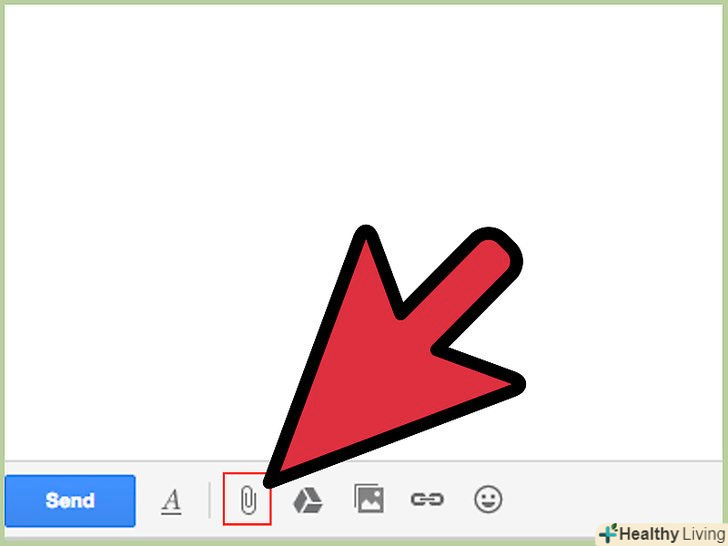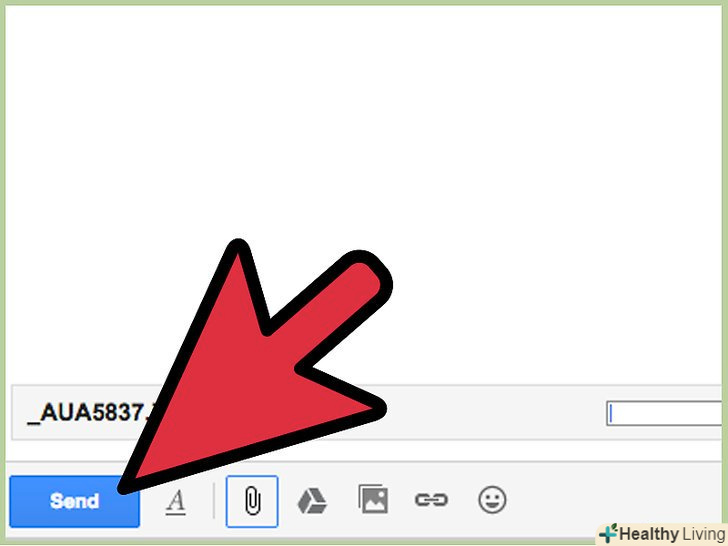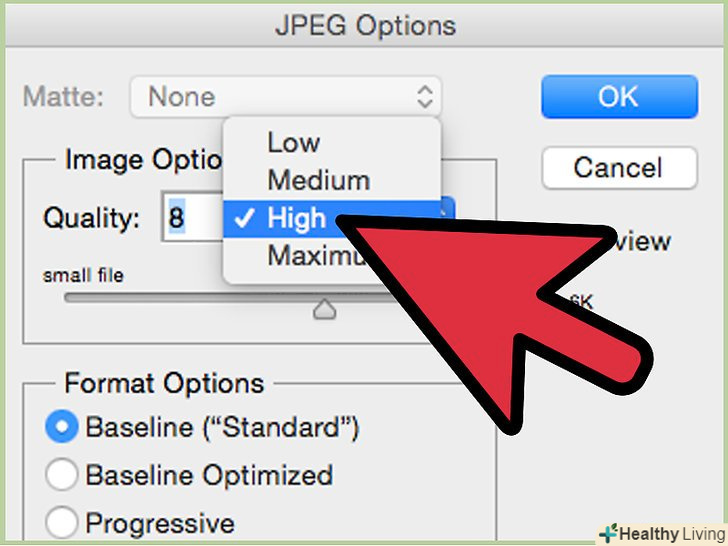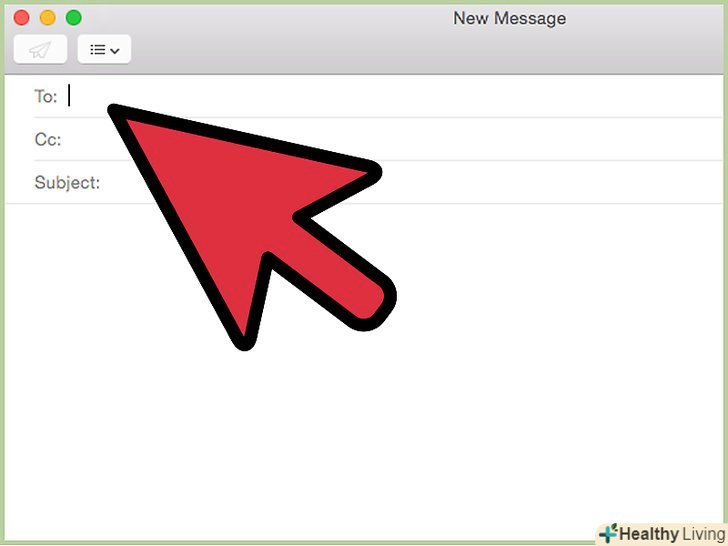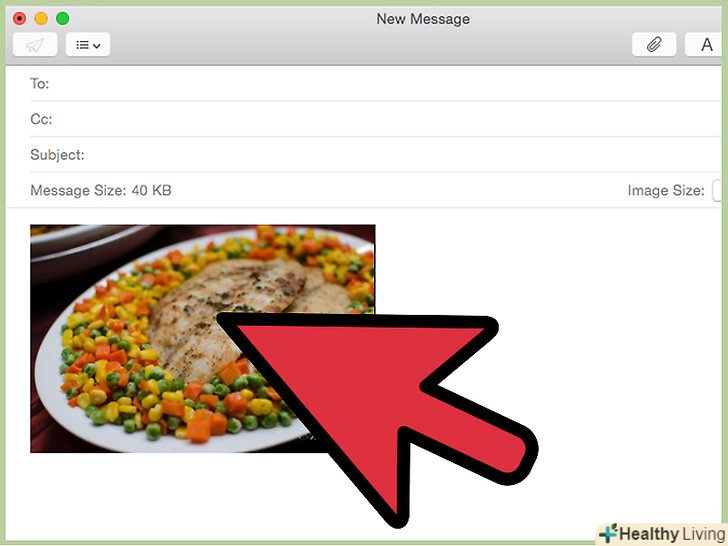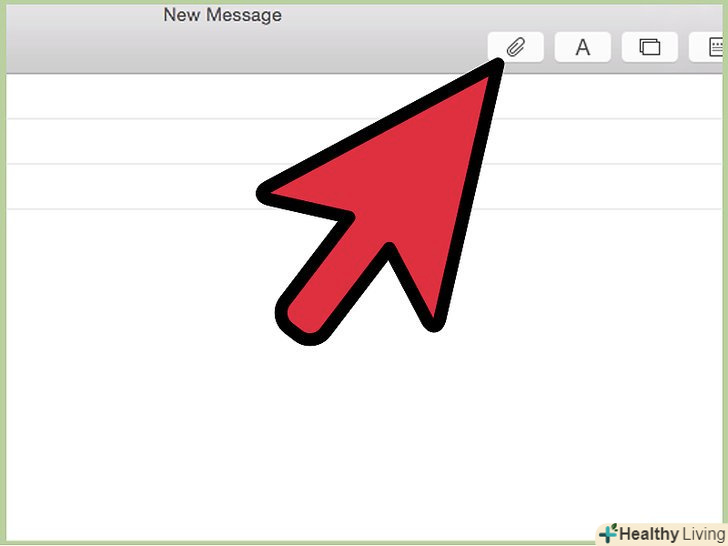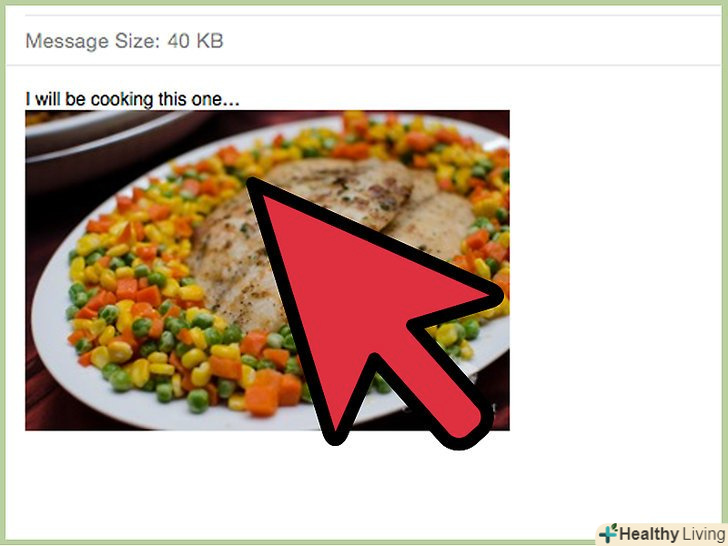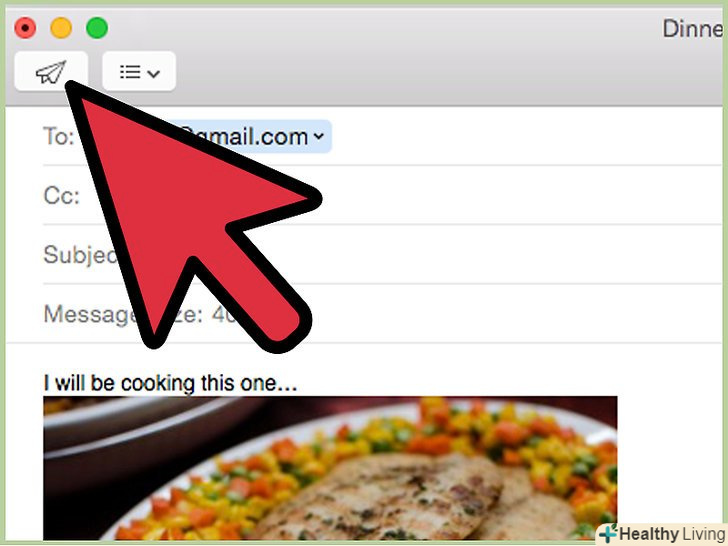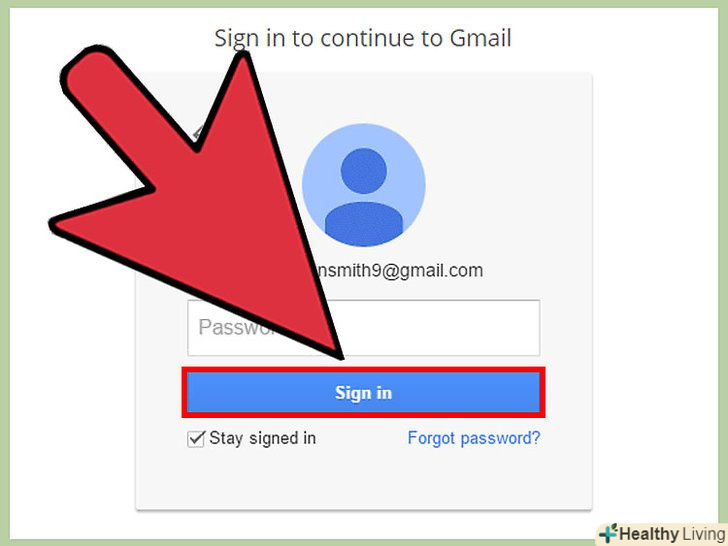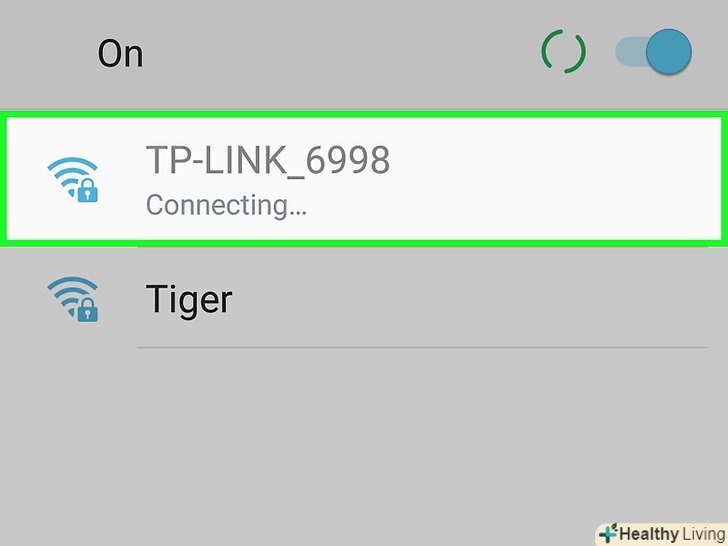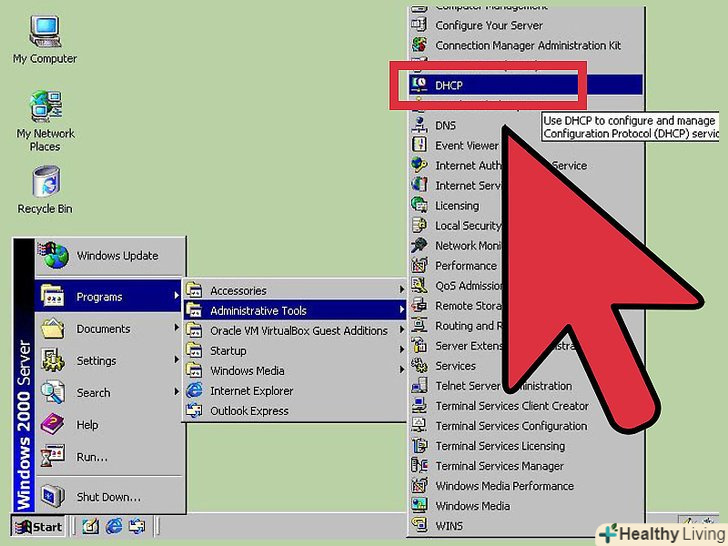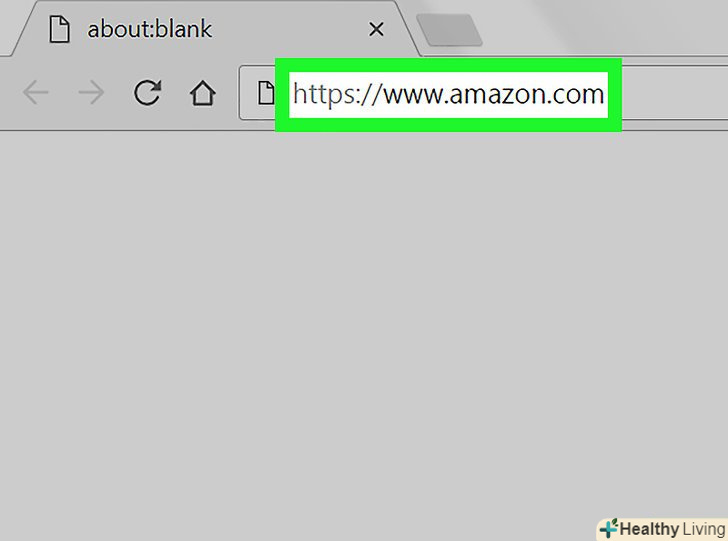Хочете відправити кілька фотографій друзям, рідним або навіть самим собі? Ви можете прикріпити фотографії до електронного листа і відправити їх кому хочете. Ви можете зробити це практично на будь-якому пристрої, який підтримує роботу електронної пошти.
Кроки
Метод1З 4:
IPhone або iPad
Метод1З 4:
 Знайдіть зображення, яке ви хочете надіслати. ви можете вибрати будь-яке зображення в додатку " Photos "(фотографії). Запустіть цю програму і виберіть альбом, що містить знімок, який ви хочете відправити. Якщо ви зробили фотографію за допомогою iDevice, воно знаходиться в альбомі "Camera Roll". Натисніть на зображення, щоб відкрити його.
Знайдіть зображення, яке ви хочете надіслати. ви можете вибрати будь-яке зображення в додатку " Photos "(фотографії). Запустіть цю програму і виберіть альбом, що містить знімок, який ви хочете відправити. Якщо ви зробили фотографію за допомогою iDevice, воно знаходиться в альбомі "Camera Roll". Натисніть на зображення, щоб відкрити його. Натисніть " Share "(Поділитися). це кнопка у вигляді квадрата зі стрілкою. Відкриється меню, в якому ви можете знайти опцію прикріплення зображень.
Натисніть " Share "(Поділитися). це кнопка у вигляді квадрата зі стрілкою. Відкриється меню, в якому ви можете знайти опцію прикріплення зображень. Тепер ви можете прикріпити інші фотографії (максимум п'ять зображень).
Тепер ви можете прикріпити інші фотографії (максимум п'ять зображень). Натисніть " Mail "(Пошта). відкриється новий лист з прикріпленими до нього знімками. Введіть адресу одержувача листа, тему і текст листа.
Натисніть " Mail "(Пошта). відкриється новий лист з прикріпленими до нього знімками. Введіть адресу одержувача листа, тему і текст листа.- Вам знадобитися адреса електронної пошти, асоційований з додатком «Mail».
 Змініть розмір зображення. Якщо ви намагаєтеся відправити багато зображень, ви можете зіткнутися з обмеженням на розмір листа, яке зазвичай становить близько 20-25 МБ (залежно від вашої поштової служби).
Змініть розмір зображення. Якщо ви намагаєтеся відправити багато зображень, ви можете зіткнутися з обмеженням на розмір листа, яке зазвичай становить близько 20-25 МБ (залежно від вашої поштової служби).- Натисніть на рядок у листі, в якому відображається розмір зображень.
- Виберіть один з наступних розмірів: «Small» (Маленький), «Medium» (середній), «Large» (великий) або «Original» (вихідний). При виборі опції розміру буде відображений загальний розмір всіх прикріплених зображень. Пам'ятайте, що зменшення розміру зображень призведе до погіршення їх якості. Якщо одержувач фотографій збирається роздрукувати їх, відправляйте зображення вихідного розміру.
 Надішліть листа, натиснувши «Send» (відправити). відправка листа може зайняти деякий час, якщо ви відправляєте багато зображень (але процес відправки відбуватиметься у фоновому режимі). [1]
Надішліть листа, натиснувши «Send» (відправити). відправка листа може зайняти деякий час, якщо ви відправляєте багато зображень (але процес відправки відбуватиметься у фоновому режимі). [1]
Метод2З 4:
Android-пристрої
Метод2З 4:
 Знайдіть зображення, яке ви хочете надіслати. ви можете вибрати будь-яке зображення в додатку «Photos» (фотографії) або «Gallery» (Галерея). Запустіть цю програму і виберіть альбом, що містить знімок, який ви хочете відправити. Натисніть на зображення, щоб відкрити його.
Знайдіть зображення, яке ви хочете надіслати. ви можете вибрати будь-яке зображення в додатку «Photos» (фотографії) або «Gallery» (Галерея). Запустіть цю програму і виберіть альбом, що містить знімок, який ви хочете відправити. Натисніть на зображення, щоб відкрити його.- Якщо ви хочете вибрати кілька зображень, Натисніть і утримуйте перше зображення (у режимі перегляду альбому), а потім клацніть по кожному зображенню, яке ви хочете додати.
- У зв'язку з широким спектром версій Android, точні інструкції для вашого пристрою можуть не збігатися з описуваними в цій статті. Проте, процес аналогічний в будь-якому пристрої.
 Натисніть " Share "(Поділитися). це кнопка у вигляді трьох з'єднаних точок. Відкриється меню з опціями.
Натисніть " Share "(Поділитися). це кнопка у вигляді трьох з'єднаних точок. Відкриється меню з опціями. Виберіть поштове додаток. це може бути поштове додаток за замовчуванням або додаток Gmail. Відкриється новий лист з прикріпленими до нього знімками.
Виберіть поштове додаток. це може бути поштове додаток за замовчуванням або додаток Gmail. Відкриється новий лист з прикріпленими до нього знімками.- Ви не можете змінити розмір зображення, якщо воно прикріплене до листа. Під кожним зображенням буде відображатися його розмір. Більшість поштових серверів обмежують розмір листів 20-25 МБ.
 Введіть адресу одержувача листа, тему і текст листа.
Введіть адресу одержувача листа, тему і текст листа. Надішліть листа, натиснувши «Send» (відправити). відправка листа може зайняти деякий час, якщо ви відправляєте багато зображень (але процес відправки буде відбуватися у фоновому режимі).
Надішліть листа, натиснувши «Send» (відправити). відправка листа може зайняти деякий час, якщо ви відправляєте багато зображень (але процес відправки буде відбуватися у фоновому режимі).
Метод3З 4:
Поштовий сервіс
Метод3З 4:
 Скопіюйте зображення на ваш комп'ютер (якщо воно знаходиться на іншому пристрої), якщо ви хочете прикріпити фотографію до листа в Gmail, Yahoo або будь-якому іншому поштовому сервісі.
Скопіюйте зображення на ваш комп'ютер (якщо воно знаходиться на іншому пристрої), якщо ви хочете прикріпити фотографію до листа в Gmail, Yahoo або будь-якому іншому поштовому сервісі.- Почитайте, як перенести зображення з цифрової камери на комп'ютер .
- Почитайте, як перенести фотографії з iPhone на комп'ютер .
- Почитайте, як перенести фотографії з Android на комп'ютер .
- Тут є винятки. Ви можете прикріплювати файли в Gmail з Вашого Google Диск загальним розміром до 10 ГБ. Outlook.com і OneDrive працюють аналогічно.
 Конвертуйте зображення в інший формат (вPNG або JPG) і Змініть їх розмір, якщо це необхідно.
Конвертуйте зображення в інший формат (вPNG або JPG) і Змініть їх розмір, якщо це необхідно.- Файли форматів BMP і RAW занадто великі для відправки, що може привести до незручностей для їх одержувачів.
- Якщо одержувач зображень планує роздрукувати їх, надішліть їх без зміни розміру.
 Увійдіть у Вашу поштову скриньку та створіть новий лист.
Увійдіть у Вашу поштову скриньку та створіть новий лист. Прикріпіть зображення. цей процес варіюється в залежності від вашого поштового сервісу, але, як правило, для цього потрібно натиснути «Attachments» (вкладення) і вибрати фотографії на диску вашого комп'ютера. Можливо, ви зможете просто перетягнути зображення у вікно нового листа.
Прикріпіть зображення. цей процес варіюється в залежності від вашого поштового сервісу, але, як правило, для цього потрібно натиснути «Attachments» (вкладення) і вибрати фотографії на диску вашого комп'ютера. Можливо, ви зможете просто перетягнути зображення у вікно нового листа.- Кнопка "Attachments", як правило, виглядає як скріпка.
- Зображення повинні бути завантажені до відправки листа. Це може зайняти деякий час, якщо ви прикріплюєте багато зображень.
 Введіть адресу одержувача листа, тему і текст листа. надішліть листа, натиснувши " Send "(відправити).
Введіть адресу одержувача листа, тему і текст листа. надішліть листа, натиснувши " Send "(відправити).
Метод4З 4:
Поштовий клієнт
Метод4З 4:
 Скопіюйте зображення на ваш комп'ютер (якщо воно знаходиться на іншому пристрої), якщо ви хочете прикріпити фотографію до листа в Outlook або Thunderbird.
Скопіюйте зображення на ваш комп'ютер (якщо воно знаходиться на іншому пристрої), якщо ви хочете прикріпити фотографію до листа в Outlook або Thunderbird.- Почитайте, як перенести зображення з цифрової камери на комп'ютер .
- Почитайте, як перенести фотографії з iPhone на комп'ютер .
- Почитайте, як перенести фотографії з Android на комп'ютер .
 Конвертуйте зображення в інший формат (вPNG або JPG) і Змініть їх розмір , якщо це необхідно.
Конвертуйте зображення в інший формат (вPNG або JPG) і Змініть їх розмір , якщо це необхідно.- Файли форматів BMP і RAW занадто великі для відправки, що може привести до незручностей для їх одержувачів.
- Якщо одержувач зображень планує роздрукувати їх, надішліть їх без зміни розміру.
 Створіть новий лист або дайте відповідь на отриманий вами лист. введіть адресу одержувача, тему листа і текст повідомлення.
Створіть новий лист або дайте відповідь на отриманий вами лист. введіть адресу одержувача, тему листа і текст повідомлення. Вставте зображення в тіло листа або прикріпіть його до листа. у першому випадку одержувач листа побачить зображення, коли відкриє лист. У другому випадку одержувачу потрібно буде завантажити зображення, щоб відкрити його. [2]
Вставте зображення в тіло листа або прикріпіть його до листа. у першому випадку одержувач листа побачить зображення, коли відкриє лист. У другому випадку одержувачу потрібно буде завантажити зображення, щоб відкрити його. [2]- Для спрощення процесу прикріплюйте зображення до листа.
 Прикріпіть зображення до листа. для цього потрібно натиснути «Attach» (прикріпити) (кнопка у вигляді скріпки) і вибрати фотографії на диску вашого комп'ютера. Затиснувши Ctrl, ви зможете вибрати і прикріпити відразу кілька зображень.
Прикріпіть зображення до листа. для цього потрібно натиснути «Attach» (прикріпити) (кнопка у вигляді скріпки) і вибрати фотографії на диску вашого комп'ютера. Затиснувши Ctrl, ви зможете вибрати і прикріпити відразу кілька зображень. Для вставки зображення в тіло листа, натисніть «File» (Файл) і виберіть фотографію на диску вашого комп'ютера; вона буде вставлена туди, де знаходиться курсор.
Для вставки зображення в тіло листа, натисніть «File» (Файл) і виберіть фотографію на диску вашого комп'ютера; вона буде вставлена туди, де знаходиться курсор. Надішліть листа. зображення повинні бути завантажені на поштовий сервер, тому процес відправки листа займе більше часу, ніж зазвичай.
Надішліть листа. зображення повинні бути завантажені на поштовий сервер, тому процес відправки листа займе більше часу, ніж зазвичай.- Поштова сервіси обмежують розмір листа 20-25 МБ. Якщо ви прикріпили занадто багато зображень, ви не зможете відправити лист.
Поради
- Хорошим тоном вважається не прикріплювати занадто багато зображень до електронного листа. Прикріплюйте 1-5 фотографій до одного повідомлення. Якщо у вас є кілька зображень, які потрібно надіслати, архівуйте їх.
- Відправка зображень самим собі – це швидкий спосіб передати зображення з телефону на комп'ютер (і навпаки).